小编给大家分享一下关于IntelliJ IDEA 2019之Tomcat配置和项目部署的方法,相信大部分人都还不怎么了解,因此分享这边文章给大家学习,希望大家阅读完这篇文章后大所收获,下面让我们一起去学习方法吧!
1.点击Run-Edit Configurations...
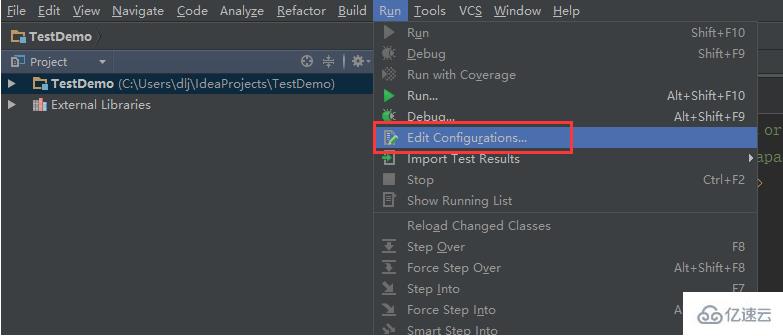
2.点击左侧“+”,选择Tomcat Server--Local,
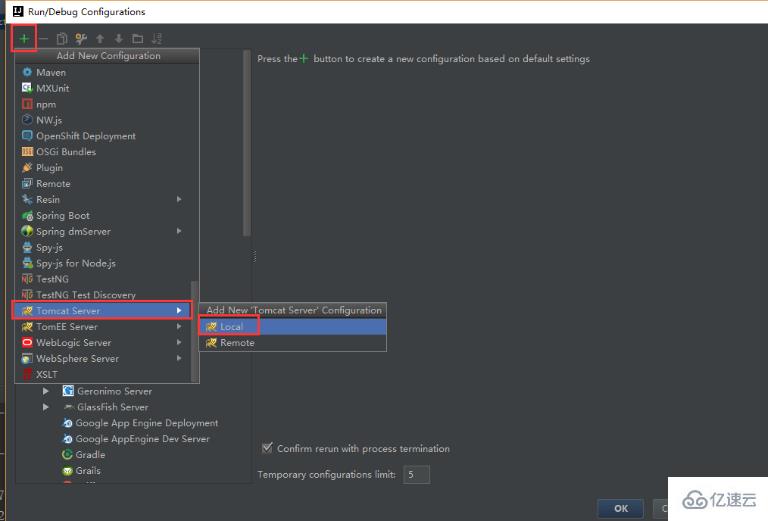
3.点击local 选择 Server项目下,点击 Configuration ,找到本地 Tomcat 服务器,再点击 OK,IntelliJ IDEA配置Tomcat完成。
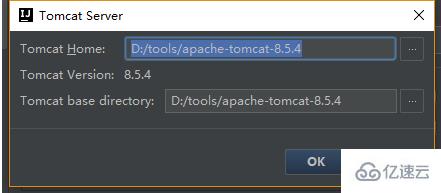
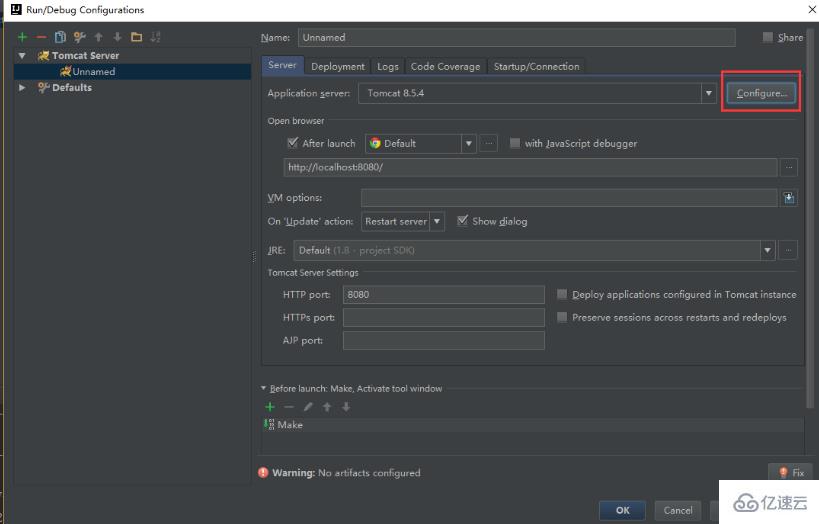
4.在本地进行编译打包部署(需先创建一个maven的java web项目)。直接在idea左下的Terminal终端输入mvn install,编译打包成功,显示BUILD SUCCESS字样。重新查看项目的目录,项目根目录下面多了target目录,该目录下也打出了war包。
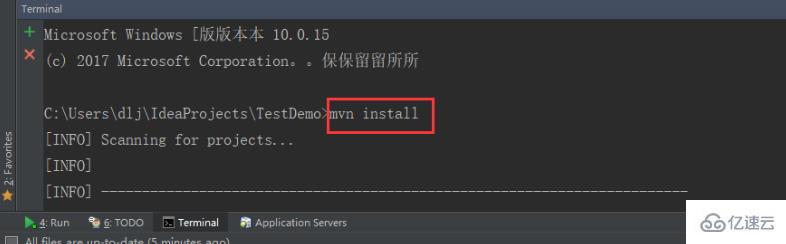
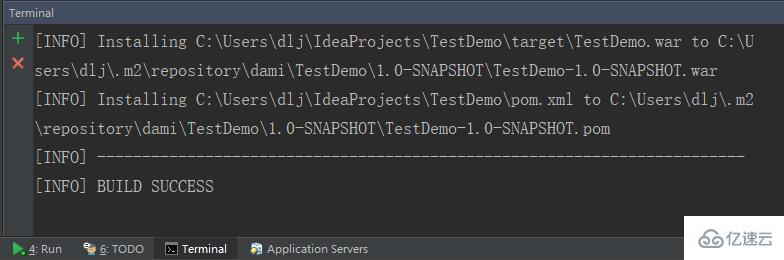
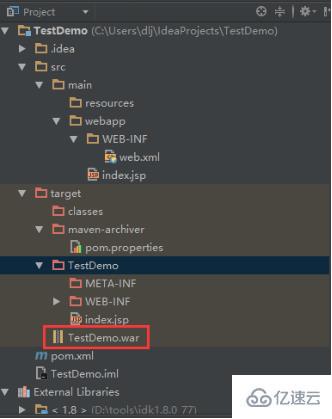
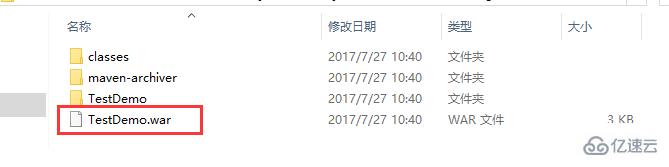
5.进入部署界面 。
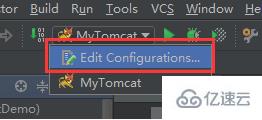
6.在 Deployment 中 点击 + ,选择要部署的工程 。
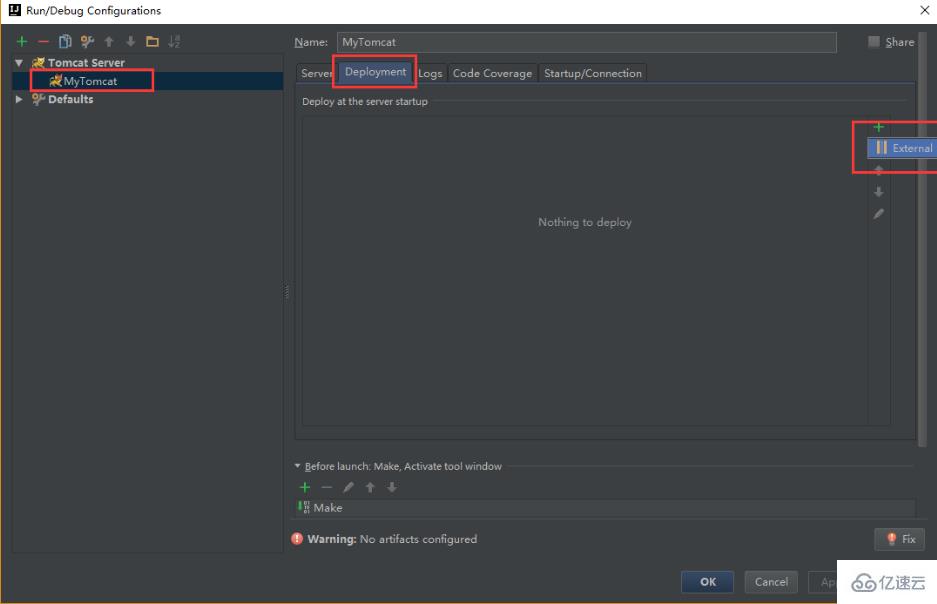 此处选择TestDemo.war作为部署包。
此处选择TestDemo.war作为部署包。
7.填写访问路径(一般为项目名,输入后会同步到server标签页的localhost处),点击 OK。
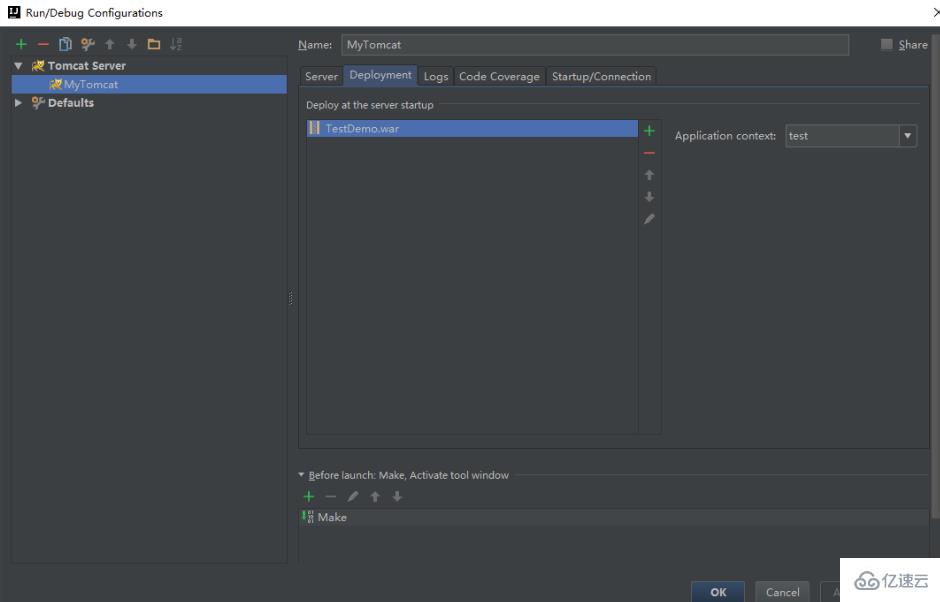
8.在主界面中 Application Servers 中就可以看到部署的工程,点击运行 Tomcat 服务器。
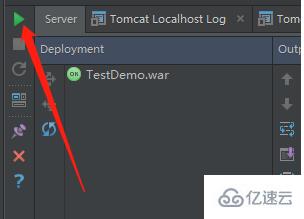
9.运行成功。
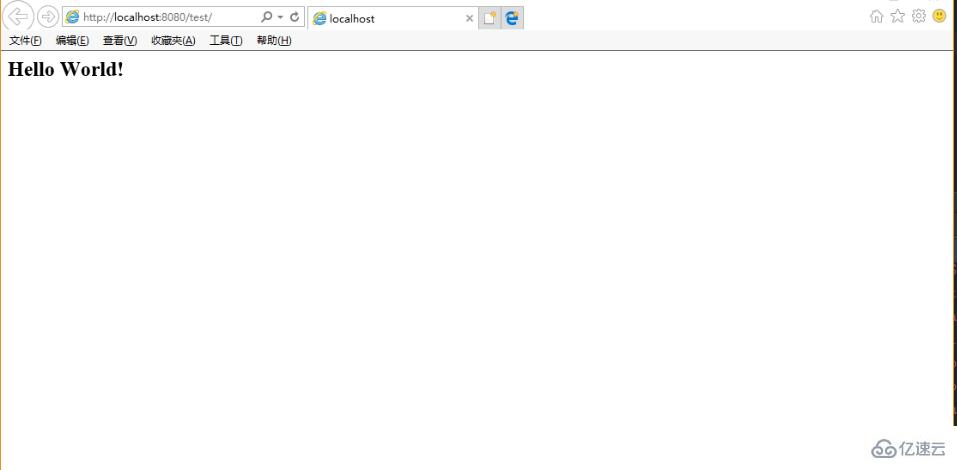
以上是关于IntelliJ IDEA 2019之Tomcat配置和项目部署的方法的所有内容,感谢各位的阅读!相信大家都有了一定的了解,希望分享的内容对大家有所帮助,如果还想学习更多知识,欢迎关注亿速云行业资讯频道!
免责声明:本站发布的内容(图片、视频和文字)以原创、转载和分享为主,文章观点不代表本网站立场,如果涉及侵权请联系站长邮箱:is@yisu.com进行举报,并提供相关证据,一经查实,将立刻删除涉嫌侵权内容。